CONCEPTOS BÁSICOS DE INFORMÁTICA
¿QUÉ ES UNA COMPUTADORA?
RESPUESTA:
Un computador es una máquina capaz de recibir instrucciones a través de algún medio, entenderlas y finalmente ejecutarlas.Para que un computador pueda ejecutar alguna instrucción, primero ésta debe entregársele por algún medio físico y codificado en algún lenguaje entendible por el computador. Si la orden está dada en forma correcta y si el computador cuenta con los medios necesarios para ejecutarla, lo hará.
No se puede pensar que un computador sea capaz de realizar cualquiera tarea que se le ordene.
¿Qué es un programa?
Como vimos en el punto anterior, un computador necesita de un conjunto de instrucciones para que pueda funcionar y realizar las tareas que se requiera. Estas instrucciones son entregadas a través de un Programa.
Un programa es un conjunto de instrucciones escritas en algún lenguaje entendible por la máquina. A través de los programas el computador puede realizar variadas operaciones, desde procesar textos y dibujos hasta resolver complejos problemas matemáticos.
¿Qué es un 'PC compatible'?
PC es la abreviación de 'Personal Computer'. Un computador personal (PC), es un equipo monousuario, es decir, atiende exclusivamente a una persona. En esto radica la diferencia con otra clase de computadores, como por ejemplo los Mainframe, que son capaces de atender a un gran número de usuarios (100, por ejemplo).
La primera marca que puso en el mercado estos equipos fue IBM (International Business Machines). Sin embargo, se sabe que esta no es la única marca de PC que existe, por lo que el conjunto de esas marcas de equipos que funcionan casi en un 100% igual que un PC IBM, reciben el nombre de "PC compatibles".
Por otro lado, se han desarrollado otros tipos de computadores personales, como por ejemplo los Apple Macintosh, a partir de 1984. Se diferencian, fundamentalmente, en la forma de comunicación entre el usuario y el computador.
VIDEO DE PARTES DE LA CONPUTADORA
¿QUÉ ES UN MICROPROCESADOR?
Respuesta:El microprocesador (o simplemente procesador) es el circuito integrado central más complejo de un sistema informático; a modo de ilustración, se le suele llamar por analogía el «cerebro» de uncomputador.
Es el encargado de ejecutar los programas, desde el sistema operativo hasta las aplicaciones de usuario; sólo ejecuta instrucciones programadas en lenguaje de bajo nivel, realizando operacionesaritméticas y lógicas simples, tales como sumar, restar, multiplicar, dividir, las lógicas binarias y accesos a memoria.1
Esta unidad central de procesamiento (CPU) está constituida, esencialmente, por registros, una unidad de control, una unidad aritmético lógica (ALU) y una unidad de cálculo en coma flotante (conocida antiguamente como «coprocesador matemático»).
El microprocesador está conectado generalmente mediante un zócalo específico de la placa base de la computadora; normalmente para su correcto y estable funcionamiento, se le incorpora un sistema de refrigeración que consta de un disipador de calor fabricado en algún material de alta conductividad térmica, como cobre o aluminio, y de uno o más ventiladores que eliminan el exceso del calor absorbido por el disipador. Entre el disipador y la cápsula del microprocesador usualmente se coloca pasta térmica para mejorar la conductividad del calor. Existen otros métodos más eficaces, como larefrigeración líquida o el uso de células peltier para refrigeración extrema, aunque estas técnicas se utilizan casi exclusivamente para aplicaciones especiales, tales como en las prácticas de overclocking.
La medición del rendimiento de un microprocesador es una tarea compleja, dado que existen diferentes tipos de "cargas" que pueden ser procesadas con diferente efectividad por procesadores de la misma gama. Una métrica del rendimiento es la frecuencia de reloj que permite comparar procesadores con núcleos de la misma familia, siendo este un indicador muy limitado dada la gran variedad de diseños con los cuales se comercializan los procesadores de una misma marca y referencia. Un sistema informático de alto rendimiento puede estar equipado con varios microprocesadores trabajando en paralelo, y un microprocesador puede, a su vez, estar constituido por varios núcleos físicos o lógicos. Un núcleo físico se refiere a una porción interna del microprocesador casi-independiente que realiza todas las actividades de una CPU solitaria, un núcleo lógico es la simulación de un núcleo físico a fin de repartir de manera más eficiente el procesamiento. Existe una tendencia de integrar el mayor número de elementos dentro del propio procesador, aumentando así la eficiencia energética y la miniaturización. Entre los elementos integrados están las unidades de punto flotante, controladores de la memoria RAM, controladores de buses y procesadores dedicados de vídeo.
¿CUANTOS TIPOS DE COMPUTADORAS?
RESPUESTA:
Supercomputadoras
Una supercomputadora es la computadora más potente disponible en un momento dado. Estas máquinas están construidas para procesar enormes cantidades de información en forma muy rápida. Las supercomputadoras pueden costar desde 10 millones hasta 30 millones de dólares, y consumen energía eléctrica suficiente para alimentar 100 hogares.

Macrocomputadoras
La computadora de mayor tamaño en uso común es el macrocomputadora. Las macrocomputadoras (mainframe) están diseñadas para manejar grandes cantidades de entrada, salida y almacenamiento.

Minicomputadoras
La mejor manera de explicar las capacidades de una minicomputadora es diciendo que están en alguna parte entre las de una macrocomputadora o mainframe y las de las computadoras personales. Al igual que las macrocomputadoras, las minicomputadoras pueden manejar una cantidad mucho mayor de entradas y salidas que una computadora personal. Aunque algunas minis están diseñadas para un solo usuario, muchas pueden manejar docenas o inclusive cientos de terminales.

Estaciones de trabajo
Entre las minicomputadoras y las microcomputadoras (en términos de potencia de procesamiento) existe una clase de computadoras conocidas como estaciones de trabajo . Una estación de trabajo se ve como una computadora personal y generalmente es usada por una sola persona, al igual que una computadora. Aunque las estaciones de trabajo son más poderosas que la computadora personal promedio. Las estaciones de trabajo tienen una gran diferencia con sus primas las microcomputadoras en dos áreas principales. Internamente, las estaciones de trabajo están construidas en forma diferente que las microcomputadoras. Están basadas generalmente en otra filosofía de diseño de CPU llamada procesador de cómputo con un conjunto reducido de instrucciones (RISC), que deriva en un procesamiento más rápido de las instrucciones.

Computadoras personales
Pequeñas computadoras que se encuentran comúnmente en oficinas, salones de clase y hogares. Las computadoras personales vienen en todas formas y tamaños. Modelos de escritorio El estilo de computadora personal más común es también el que se introdujo primero: el modelo de escritorio.computadoras notebook Las computadoras notebook, como su nombre lo indica, se aproximan a la forma de una agenda. Las laptop son las predecesoras de las computadoras notebook y son ligeramente más grandes que éstas. Asistentes personales digitales Los asistentes personales digitales (PDA)son las computadoras portátiles más pequeñas. Las PDA, también llamadas a veces palmtops, son mucho menos poderosas que los modelos notebook y de escritorio. Se usan generalmente para aplicaciones especiales, como crear pequeñas hojas de cálculo, desplegar números telefónicos y direcciones importantes, o para llevar el registro de fechas y agenda. Muchas pueden conectarse a computadoras más grandes para intercambiar datos.

¿Qué tipo de información utiliza más bits para almacenarse?
RESPUESTAByte proviene de bite (en inglés "mordisco"), como la cantidad más pequeña de datos que un ordenador podía "morder" a la vez. El cambio de letra no solo redujo la posibilidad de confundirlo con bit, sino que también era consistente con la afición de los primeros científicos en computación en crear palabras y cambiar letras. Sin embargo, en los año 1960, en el Departamento de Educación de IBM del Reino Unido se enseñaba que un bit era un Binary digIT y un byte era un BinarY TuplE. Un bytetambién se conocía como "un byte de 8 bits",

¿A cuantos bytes equivalen las siguientes cantidades?
RESPUESTA:
852 KB = 852000 Bytes
4 GB = 4e + 9 Bytes
1 TB = 1e + 12 Bytes
¿Qué es el procesador?
RESPUESTA:El término "Procesador" puede referirse a los siguientes artículos:
CPU, el elemento que interpreta las instrucciones y procesa los datos de los programas de computadora.
Microprocesador informático o simplemente procesador, un circuito integrado que contiene todos los elementos de la CPU.
Graphics Processing Unit o Unidad de Procesamiento Gráfico, es un procesador dedicado a procesamiento de gráficos o coma flotante. Es el elemento principal de toda tarjeta gráfica.
Physics processing unit o Unidad de Procesamiento Físico es un microprocesador dedicado, diseñado para manejar cálculos físicos.
Procesador digital de señal (DSP), un sistema digital generalmente dedicado a interpretar señales analógicas a muy alta velocidad.
Front end processor es un pequeño computador que sirve de a un computador host como interfaz para un número de redes.
Data Procesador es un sistema que procesa datos.
Procesador de textos, un software informático destinado a la creación y edición de documentos de texto.
Procesador analógico, un aparato frecuentemente utilizado en los estudios de grabación y estaciones de radio.
Procesador de alimentos, un electrodoméstico de cocina también llamado multiprocesador.
 VIDEO ¿QUÉ ES UN PROCESADOR?
VIDEO ¿QUÉ ES UN PROCESADOR?¿Qué es la memoria RAM?
RESPUESTA:RAM son las siglas de random access memory, un tipo de memoria de ordenador a la que se puede acceder aleatoriamente; es decir, se puede acceder a cualquier byte de memoria sin acceder a los bytes precedentes. La memoria RAM es el tipo de memoria más común en ordenadores y otros dispositivos como impresoras.La meoria RAM dinámica necesita actualizarse miles de veces por segundo, mientras que la memoria RAM estática no necesita actualizarse, por lo que es más rápida, aunque también más cara. Ambos tipos de memoria RAM son volátiles, es decir, que pierden su contenido cuando se apaga el equipo.
VIDEO ¿QUÉ ES LA MEMORIA RAM?
¿Qué tipo de teclado existen?
RESPUESTA:
TECLADO ERGONÓMICO: son aquellos especialmente diseñados para personas que utilizan el teclado intensivamente. En ellos, las teclas están ubicadas de una forma específica, con el propósito de que el sujeto que lo utilice experimente una mejora en su condición laboral. Suelen tener una inclinación determinada, y las teclas están diseñadas de forma tal que su pulsación sea realizada con poco esfuerzo.

TECLADO MULTIMEDIA: tiene la particularidad de que a las teclas habituales que se encuentran en cualquier teclado convencional, se le suman una serie de comandos especiales para controlar el volumen, acceso directo, la calculadora, el lector de CD-ROM, entre otros
TECLADO INALÁMBRICO: con este término se designa a aquellos teclados convencionales que tienen la peculiaridad de no requerir ningún tipo de cableado para su funcionamiento. Es decir que la conexión entre la computadora y el teclado es efectuada mediante rayos infrarrojos, bluetooth, etc.

Debido a sus características, existen los siguientes tipos de mouse:
-Mecánicos: estos son los primeros modelos de mouse que aparecieron en el mercado informático. Cuentan con una bola de goma, compuesta por numerosas capas, colocada en el interior del ratón pero que sobresale en la parte inferior, gracias a la presencia de un pequeño hoyo. Esto permite que la bola se mueva cuando el usuario desplaza al mouse.

–Ópticos: este modelo trabaja de manera similar al anterior pero, en vez de contar con una bola de goma, posee un emisor de luz, que se encarga de iluminar el área por la que el usuario desliza al ratón. Esta es captada por un receptor, que es el que detecta los movimientos y envía señales a la computadora, las cuales se ven reflejadas en la pantalla de la computadora y así se puede interactuar con esta.

–Láser: este modelo es muy similar al anterior pero, en vez de contar con una luz óptica posee un láser, lo cual hace que el ratón sea más sensible y preciso aún. Este modelo es ideal para los diseñadores gráficos que precisan trabajar con detalles en la pantalla. También se ha vuelto muy común para los usuarios de videojuegos.

-Bola táctil: también conocido como track ball, este mouse posee una bola en la parte superior del dispositivo. El usuario debe colocar su mano sobre esta para indicarle, con su dedo pulgar, los movimientos que desee ejecutar. Esto hace que el usuario no tenga que mover el mouse sino trabajar sobre la bola. De esta forma, se eviten los dolores de muñeca y que se requiera un área bastante reducida para manejarlo, ya que no necesita ser desplazado.

-Puntero táctil: muy común en las computadoras portátiles, este mouse suele ubicarse en medio de las teclas del teclado. De tamaño muy pequeño y compuesto de goma, capta las coordenadas que el usuario le envía por medio de los movimientos que realiza con su dedo índice.

-Almohadilla táctil: también presente en las computadoras portátiles, este ratón consiste en una superficie táctil en la que el usuario desliza sus dedos para enviarle coordenadas a la PC. Además de esto, suele incluir uno o dos botones que cumplen funciones específicas, similares a las de los otros mouse
.
Un sistema operativo puede ser definido como un conjunto de programas especialmente hechos para la ejecución de varias tareas, en las que sirve de intermediario entre el usuario y la computadora. Este conjunto de programas que manejan el hardware de una computadora u otro dispositivo electrónico.Provee de rutinas básicas para controlar los distintos dispositivos del equipo y permite administrar, escalar y realizar interacción de tareas.
Una de las atribuciones del sistema operativo es cargar en la memoria y facilitar la ejecución de los programas que el usuario utiliza. Cuando un programa está en ejecución, el sistema operativo continúa trabajando. Por ejemplo, muchos programas necesitan realizar acceso al teclado, vídeo e impresora, así como accesos al disco para leer y grabar archivos. Todos esos accesos son realizados por el sistema operativo, que se encuentra todo el tiempo activo, prestando servicios a los programas que están siendo ejecutados.
El sistema operativo también hace una adminstración de los recursos de la computadora, para evitar que los programas entren en conflicto. Por ejemplo, el sistema operativo evita que dos programas accedan simultáneamente al mismo sector de la memoria, lo que podría causar grandes problemas. El sistema operativo funciona como un "maestro", procurando que todos los programas y todos los componentes de la computadora funcionen de forma armónica.
Funciones básicas del Sistema Operativo
El sistema operativo es un conjunto de programas que:
Suministra rutinas básicas para controlar dispositivos
Permite administrar, escalonar e interactuar tareas
Mantiene la integridad de sistema
Un Sistema Operativo muy simple, por ejemplo, para un sistema de control de seguridad, podría ser almacenado en una memoria ROM (Memoria de sólo Lectura: un chip que mantiene las instrucciones para el dispositivo), y tomar el control al ser conectado al equipo. Su primera tarea sería reajustar (y probablemente probar) los sensores de hardware y alarmas, y entonces activar una rutina que “escucha” ininterrumpidamente todos los sensores del sistema.Si el estado de cualquier sensor de entrada cambiara, se activaría una rutina de alarma.

El 83,71% de los dispositivos del mundo, incluyendo computadores de escritorio, portátiles, tabletas y smartphones, usan Windows como sistema operativo, seguido de Mac con un 6,14% e iOS con un 5,31%.
Sin duda el gran porcentaje de usuarios de Windows está concentrado en computadores de escritorio, porque en paralelo la versión móvil Windows Phone apenas ha conquistado un 0,05% del mercado mundial.
El alto porcentaje en escritorios debe ser alentador para Microsoft; sin embargo, la tendencia a futuro es la movilidad por lo que aún les queda un largo camino por recorrer.

Windows, el sistema operativo creado por Microsoft, nos lleva acompañando en nuestros ordenadores desde hace ya casi 30 años, un tiempo en el que tanto la tecnología como el propio sistema operativo han ido evolucionando y adaptándose a las necesidades de los usuarios.
Año 1985, Windows 1
Es la evolución de MS DOS con algunas funcionalidades que se comienzan a mostrar en una interfaz en la que ya es posible moverse a través de un ratón cuyo nombre original en clave era Interface Manager, antes de que alguien de marketing de la compañía decidiera ponerle el nombre definitivo de Windows con el que ha recorrido toda su historia hasta el momento.
Año 1987, Windows 2
Dos años después el sistema es lanzado en una nueva versión que mejora considerablemente y en la que ya se pueden ver los primeros iconos de escritorio y cómo se pueden superponer las ventanas de la interfaz. Además, se pueden comenzar a ver las primeras versiones gráficas de Excel y Word, que impulsaron aún más el uso de Windows.
Año 1990, Windows 3
Esta nueva versión del sistema operativo destaca por su interfaz gráfica, que ya es comparable con la de Apple en el Macintosh y se convierte en la mejor versión de Windows hasta el momento puesto que es un sistema que ofrece mayor estabilidad, un mayor apoyo de uso de MS DOS y donde posteriormente fueron introducidas las capacidades multimedia y la interconexión punto a punto.
Año 1995 Windows 95
Pasan cinco años hasta que después de Windows 3 llega la versión de Windows 95, una versión con una interfaz gráfica mucho más moderna y donde se incluye el famoso menú de inicio, la barra de tareas, la capacidad para maximinar y minimizar ventanas y algunos juegos multimedia. Sin duda un gran cambio en el que además se introduce el famoso concepto de Plug and Play que se mantiene hasta la fecha y donde se comienza a pensar en el nuevo mundo de Internet.
Año 1998 Windows 98
Para la llegada de esta versión tan sólo hay que esperar tres años más y llega para aportar una mayor estabilidad al sistema y nuevas funcionalidades. Hay que destacar que a esta versión ya le acompaña la versión 5 de Internet Explorer dando comienzo a la era del gran auge de Internet y es compatible con los famosos DVD y dispositivos USB.
Año 2000, Windows 2000
Una versión que llegó únicamente para profesionales y que aunque no presentó mejoras a nivel gráfico si lo hizo a nivel de estabilidad y fiabilidad del sistema. Un sistema que fue pensado más para las empresas, para ejecutar servidores de red y donde se comienza a dar apoyo para los dispositivos inalámbricos.
Casi al mismo tiempo apareció también la versión de Windows ME o Millenium, que sería el último de la serie 9X, pero que ofrecía gran número de errores y dificultad en su uso por lo que terminó siendo un fracaso de la compañía.
Año 2001, Windows XP
No tardó en llegar la versión XP del sistema operativo de Microsoft, que hizo del sistema un servicio de mayor confianza a pesar de tener que comenzar a lidiar con el inicio de la piratería informática. Con XP ya es posible instalarse nuevas actualizaciones de forma online y se le da mucha más importancia al apartado multimedia y la configuración de redes.
Año 2007, Windows Vista
Llega con un diseño visual renovado y mejorado con AERO para cubrir la demanda de gráficos en el momento del boom de los ordenadores portátiles, prometiendo además cumplir con las necesidades de seguridad del momento, en el que los ordenadores cada vez se usan más para reproducir contenido multimedia, hasta el punto en el que se comienza a poder ver la televisión a través de ellos.
Año 2009, Windows 7
La última versión del sistema operativo de Microsoft basada en MS DOS que introduce el conocido rasgo System Restore que ha continuado en las siguientes versiones y que incorpora la tecnología táctil para permitir a los usuarios realizar todas esas tareas que hacían hasta el momento con el ratón, ejecutarlas con sus propios dedos.
Año 2012, Windows 8
Rompe completamente con el concepto tradicional del sistema operativo de Microsoft, apoyado en una nueva interfaz de usuario, Metro UI, donde además de estar orientado para el uso táctil en donde se pierde el teclado y el ratón, hace que se pierda el botón de inicio, algo que fue bastante mal recibido por los usuarios del sistema.
Además, las aplicaciones de escritorio comienzas a ser sustituidas por las apps que se pueden conseguir en la nueva tienda con la que dispone el sistema.
Año 2013, Windows 8.1
Una versión que finalmente se queda como una mezcla entre lo mejor de Windows 7, con apps y una capacidad táctil mejorada y donde la compañía decido poner de nuevo el botón de inicio después de las múltiples quejas de los usuarios.
Año 2015, Windows 10
Llegará mañana 29 de julio y lo hace habiendo sido desarrollado prácticamente desde cero. Un sistema multiplataforma que deja atrás a su navegador web por defecto que tantos años le ha acompañado para introducir el nuevo Microsoft Edge y su nuevo asistente personal Cortana.



Imagen de la Ventana de Microsoft word
Barra de título (title bar.- Muestra el nombre del documento y del programa ( o el nombre de la carpeta si se está trabajando en una )
Barra de Menús (menu bar).- Contiene elementos en los que puede hacer clic para realizar selecciones en un programa
Barra de herramientas.-(tools bar) Nos sirve para tener acceso rapido a las opciones en un progama.
Barra de formato: Contiene las opciones que usamos mas a menudo para modificar nuestro documento por ejemplo, modificar tipo de letra color etc.
Barra de estado. Proporciona información adicional sobre el documento que está creando.
Barras de desplazamiento horizontal y vertical (slide bar).- Le permite desplazar el contenido de la ventana para visualizar la información que en un momento no se encuentra visible.
Botones ( Minimizar), (Maximizar o Restaurar), ( Cerrar)
En la esquina superior derecha de la barra de herramientas, encontraremos tres botoncitos importantes que tenemos que reconocer y saber para que funcionan.
Botón Minimizar, es utilizado para reducir la pantalla a su mínima expresión, sin cerrar la aplicación.
Botón Restaurar, utilizado para retornar a la visualización de la pantalla tal como la teniamos al inicio. Este se utilizará en caso hemos disminuido en algún momento la pantalla y deseamos tener la pantalla completa como estaba al inicio.
Botón Cerrar, utilizado para cerrar un documento o bien toda la aplicación
Regla. Se utilizan para alinear los textos, gráficos, tablas y otros elementos en un documento.
Cursor. Símbolo que indica la posición en que nos encontramos en un texto editable. Generalmente el cursor se simboliza como una barra vertical I que parpadea.
Otras ventanas pueden contener botones, cuadros o barras adicionales, dependiendo de programas, pero usualmente también cuentan con los mismos elementos básicos.

¿Qué tipo de ratón o mouse existen?
RESPUESTA:
Debido a sus características, existen los siguientes tipos de mouse:
-Mecánicos: estos son los primeros modelos de mouse que aparecieron en el mercado informático. Cuentan con una bola de goma, compuesta por numerosas capas, colocada en el interior del ratón pero que sobresale en la parte inferior, gracias a la presencia de un pequeño hoyo. Esto permite que la bola se mueva cuando el usuario desplaza al mouse.

–Ópticos: este modelo trabaja de manera similar al anterior pero, en vez de contar con una bola de goma, posee un emisor de luz, que se encarga de iluminar el área por la que el usuario desliza al ratón. Esta es captada por un receptor, que es el que detecta los movimientos y envía señales a la computadora, las cuales se ven reflejadas en la pantalla de la computadora y así se puede interactuar con esta.

–Láser: este modelo es muy similar al anterior pero, en vez de contar con una luz óptica posee un láser, lo cual hace que el ratón sea más sensible y preciso aún. Este modelo es ideal para los diseñadores gráficos que precisan trabajar con detalles en la pantalla. También se ha vuelto muy común para los usuarios de videojuegos.

-Bola táctil: también conocido como track ball, este mouse posee una bola en la parte superior del dispositivo. El usuario debe colocar su mano sobre esta para indicarle, con su dedo pulgar, los movimientos que desee ejecutar. Esto hace que el usuario no tenga que mover el mouse sino trabajar sobre la bola. De esta forma, se eviten los dolores de muñeca y que se requiera un área bastante reducida para manejarlo, ya que no necesita ser desplazado.

-Puntero táctil: muy común en las computadoras portátiles, este mouse suele ubicarse en medio de las teclas del teclado. De tamaño muy pequeño y compuesto de goma, capta las coordenadas que el usuario le envía por medio de los movimientos que realiza con su dedo índice.

-Almohadilla táctil: también presente en las computadoras portátiles, este ratón consiste en una superficie táctil en la que el usuario desliza sus dedos para enviarle coordenadas a la PC. Además de esto, suele incluir uno o dos botones que cumplen funciones específicas, similares a las de los otros mouse
.

¿Qué es el sistema operativo?
RESPUESTA:
Un sistema operativo puede ser definido como un conjunto de programas especialmente hechos para la ejecución de varias tareas, en las que sirve de intermediario entre el usuario y la computadora. Este conjunto de programas que manejan el hardware de una computadora u otro dispositivo electrónico.Provee de rutinas básicas para controlar los distintos dispositivos del equipo y permite administrar, escalar y realizar interacción de tareas.
Una de las atribuciones del sistema operativo es cargar en la memoria y facilitar la ejecución de los programas que el usuario utiliza. Cuando un programa está en ejecución, el sistema operativo continúa trabajando. Por ejemplo, muchos programas necesitan realizar acceso al teclado, vídeo e impresora, así como accesos al disco para leer y grabar archivos. Todos esos accesos son realizados por el sistema operativo, que se encuentra todo el tiempo activo, prestando servicios a los programas que están siendo ejecutados.
El sistema operativo también hace una adminstración de los recursos de la computadora, para evitar que los programas entren en conflicto. Por ejemplo, el sistema operativo evita que dos programas accedan simultáneamente al mismo sector de la memoria, lo que podría causar grandes problemas. El sistema operativo funciona como un "maestro", procurando que todos los programas y todos los componentes de la computadora funcionen de forma armónica.
Funciones básicas del Sistema Operativo
El sistema operativo es un conjunto de programas que:
Suministra rutinas básicas para controlar dispositivos
Permite administrar, escalonar e interactuar tareas
Mantiene la integridad de sistema
Un Sistema Operativo muy simple, por ejemplo, para un sistema de control de seguridad, podría ser almacenado en una memoria ROM (Memoria de sólo Lectura: un chip que mantiene las instrucciones para el dispositivo), y tomar el control al ser conectado al equipo. Su primera tarea sería reajustar (y probablemente probar) los sensores de hardware y alarmas, y entonces activar una rutina que “escucha” ininterrumpidamente todos los sensores del sistema.Si el estado de cualquier sensor de entrada cambiara, se activaría una rutina de alarma.

Describa algunas de las razones del por que windows es el sistema operativo más conocido.
RESPUESTA:
El 83,71% de los dispositivos del mundo, incluyendo computadores de escritorio, portátiles, tabletas y smartphones, usan Windows como sistema operativo, seguido de Mac con un 6,14% e iOS con un 5,31%.
Sin duda el gran porcentaje de usuarios de Windows está concentrado en computadores de escritorio, porque en paralelo la versión móvil Windows Phone apenas ha conquistado un 0,05% del mercado mundial.
El alto porcentaje en escritorios debe ser alentador para Microsoft; sin embargo, la tendencia a futuro es la movilidad por lo que aún les queda un largo camino por recorrer.

Mencione algunas versiones de Windows hasta la actualidad
RESPUESTA:
Windows, el sistema operativo creado por Microsoft, nos lleva acompañando en nuestros ordenadores desde hace ya casi 30 años, un tiempo en el que tanto la tecnología como el propio sistema operativo han ido evolucionando y adaptándose a las necesidades de los usuarios.
Año 1985, Windows 1
Es la evolución de MS DOS con algunas funcionalidades que se comienzan a mostrar en una interfaz en la que ya es posible moverse a través de un ratón cuyo nombre original en clave era Interface Manager, antes de que alguien de marketing de la compañía decidiera ponerle el nombre definitivo de Windows con el que ha recorrido toda su historia hasta el momento.
Año 1987, Windows 2
Dos años después el sistema es lanzado en una nueva versión que mejora considerablemente y en la que ya se pueden ver los primeros iconos de escritorio y cómo se pueden superponer las ventanas de la interfaz. Además, se pueden comenzar a ver las primeras versiones gráficas de Excel y Word, que impulsaron aún más el uso de Windows.
Año 1990, Windows 3
Esta nueva versión del sistema operativo destaca por su interfaz gráfica, que ya es comparable con la de Apple en el Macintosh y se convierte en la mejor versión de Windows hasta el momento puesto que es un sistema que ofrece mayor estabilidad, un mayor apoyo de uso de MS DOS y donde posteriormente fueron introducidas las capacidades multimedia y la interconexión punto a punto.
Año 1995 Windows 95
Pasan cinco años hasta que después de Windows 3 llega la versión de Windows 95, una versión con una interfaz gráfica mucho más moderna y donde se incluye el famoso menú de inicio, la barra de tareas, la capacidad para maximinar y minimizar ventanas y algunos juegos multimedia. Sin duda un gran cambio en el que además se introduce el famoso concepto de Plug and Play que se mantiene hasta la fecha y donde se comienza a pensar en el nuevo mundo de Internet.
Año 1998 Windows 98
Para la llegada de esta versión tan sólo hay que esperar tres años más y llega para aportar una mayor estabilidad al sistema y nuevas funcionalidades. Hay que destacar que a esta versión ya le acompaña la versión 5 de Internet Explorer dando comienzo a la era del gran auge de Internet y es compatible con los famosos DVD y dispositivos USB.
Año 2000, Windows 2000
Una versión que llegó únicamente para profesionales y que aunque no presentó mejoras a nivel gráfico si lo hizo a nivel de estabilidad y fiabilidad del sistema. Un sistema que fue pensado más para las empresas, para ejecutar servidores de red y donde se comienza a dar apoyo para los dispositivos inalámbricos.
Casi al mismo tiempo apareció también la versión de Windows ME o Millenium, que sería el último de la serie 9X, pero que ofrecía gran número de errores y dificultad en su uso por lo que terminó siendo un fracaso de la compañía.
Año 2001, Windows XP
No tardó en llegar la versión XP del sistema operativo de Microsoft, que hizo del sistema un servicio de mayor confianza a pesar de tener que comenzar a lidiar con el inicio de la piratería informática. Con XP ya es posible instalarse nuevas actualizaciones de forma online y se le da mucha más importancia al apartado multimedia y la configuración de redes.
Año 2007, Windows Vista
Llega con un diseño visual renovado y mejorado con AERO para cubrir la demanda de gráficos en el momento del boom de los ordenadores portátiles, prometiendo además cumplir con las necesidades de seguridad del momento, en el que los ordenadores cada vez se usan más para reproducir contenido multimedia, hasta el punto en el que se comienza a poder ver la televisión a través de ellos.
Año 2009, Windows 7
La última versión del sistema operativo de Microsoft basada en MS DOS que introduce el conocido rasgo System Restore que ha continuado en las siguientes versiones y que incorpora la tecnología táctil para permitir a los usuarios realizar todas esas tareas que hacían hasta el momento con el ratón, ejecutarlas con sus propios dedos.
Año 2012, Windows 8
Rompe completamente con el concepto tradicional del sistema operativo de Microsoft, apoyado en una nueva interfaz de usuario, Metro UI, donde además de estar orientado para el uso táctil en donde se pierde el teclado y el ratón, hace que se pierda el botón de inicio, algo que fue bastante mal recibido por los usuarios del sistema.
Además, las aplicaciones de escritorio comienzas a ser sustituidas por las apps que se pueden conseguir en la nueva tienda con la que dispone el sistema.
Año 2013, Windows 8.1
Una versión que finalmente se queda como una mezcla entre lo mejor de Windows 7, con apps y una capacidad táctil mejorada y donde la compañía decido poner de nuevo el botón de inicio después de las múltiples quejas de los usuarios.
Año 2015, Windows 10
Llegará mañana 29 de julio y lo hace habiendo sido desarrollado prácticamente desde cero. Un sistema multiplataforma que deja atrás a su navegador web por defecto que tantos años le ha acompañado para introducir el nuevo Microsoft Edge y su nuevo asistente personal Cortana.

¿Qué es una ventana?
RESPUESTA:
Una ventana es un área visual, normalmente de forma rectangular, que contiene algún tipo deinterfaz de usuario, mostrando la salida y permitiendo la entrada de datos para uno de varios procesos que se ejecutan simultáneamente. Las ventanas se asocian a interfaces gráficas, donde pueden ser manipuladas con unpuntero. La idea fue desarrollada en el Xerox PARC.
Una interfaz gráfica de usuario (GUI) usa la ventana como una de sus metáforas principales. Las ventanas se representan casi siempre como objetos bidimensionales colocados en un escritorio. La mayoría de las ventanas pueden ser redimensionadas, movidas, ocultadas, restauradas, y cerradas a voluntad. Cuando dos se superponen, una está encima de la otra, con la parte tapada de la ventana de abajo no visible. De todas maneras, muchos programas con interfaces de texto, como Emacs, permiten su división en áreas denominadas también ventanas. La parte de un sistema de ventanas que controla esto se denomina administrador de ventanas o gestor de ventanas

Menciona los elementos de una ventana y describe para que nos sirven
RESPUESTA:

Imagen de la Ventana de Microsoft word
Barra de título (title bar.- Muestra el nombre del documento y del programa ( o el nombre de la carpeta si se está trabajando en una )
Barra de Menús (menu bar).- Contiene elementos en los que puede hacer clic para realizar selecciones en un programa
Barra de herramientas.-(tools bar) Nos sirve para tener acceso rapido a las opciones en un progama.
Barra de formato: Contiene las opciones que usamos mas a menudo para modificar nuestro documento por ejemplo, modificar tipo de letra color etc.
Barra de estado. Proporciona información adicional sobre el documento que está creando.
Barras de desplazamiento horizontal y vertical (slide bar).- Le permite desplazar el contenido de la ventana para visualizar la información que en un momento no se encuentra visible.
Botones ( Minimizar), (Maximizar o Restaurar), ( Cerrar)
En la esquina superior derecha de la barra de herramientas, encontraremos tres botoncitos importantes que tenemos que reconocer y saber para que funcionan.
Botón Minimizar, es utilizado para reducir la pantalla a su mínima expresión, sin cerrar la aplicación.
Botón Restaurar, utilizado para retornar a la visualización de la pantalla tal como la teniamos al inicio. Este se utilizará en caso hemos disminuido en algún momento la pantalla y deseamos tener la pantalla completa como estaba al inicio.
Botón Cerrar, utilizado para cerrar un documento o bien toda la aplicación
Regla. Se utilizan para alinear los textos, gráficos, tablas y otros elementos en un documento.
Cursor. Símbolo que indica la posición en que nos encontramos en un texto editable. Generalmente el cursor se simboliza como una barra vertical I que parpadea.
Otras ventanas pueden contener botones, cuadros o barras adicionales, dependiendo de programas, pero usualmente también cuentan con los mismos elementos básicos.
¿Qué es el menú?
RESPUESTA:
En informatíca, un menú es una serie de opciones que el usuario puede elegir para realizar determinadas tareas.
Los menús están contenidos en una barra de menú, la cuál se puede decir que es una propiedad que tienen las ventanas para poseer menús, esto es porque la barra de menú en sí misma no es una ventana como lo puede ser un botón de comando o un cuadro de texto, pero tampoco es una barra de herramientas, sino un objeto contenedor de otros menús.Los menús se organizan siguiendo el principio de los árboles, esto quiere decir que un menú puede tener menús hijos y menús padres. Inicialmente, al crear una barra de menú, el identificador del objeto nuevo es un identificador de menús válido, además de que la barra de menú queda como la raíz, el nodo principal, o en otras palabras, un menú sin padres.
De ahí se pueden empezar a crear menús hijos como lo puede ser uno que se llame Archivo, otro Edición y otro Ver, que tendrán como padre al manipulador (handler) del menú raíz; estos menús pueden tener menús hijos, así, archivo, descendiendo de MenuBar puede engendrar Abrir, Guardar, Guardar como, Codificación, etc; y siguiendo estas mismas reglas, Codificación, descendiente de Archivo puede engendrar un submenú con los comandos ASCII, Unicode, UTF-8, entre otros.
VIDEO ¿QUÉ ES UN MENÚ?
¿Para que nos sirven las barras de desplazamiento?
RESPUESTA:
Las barras suelen aparecer o activarse cuando el recuadro o la ventana no es lo suficientemente grande como para visualizar todo el contenido del documento en el que se trabaja.
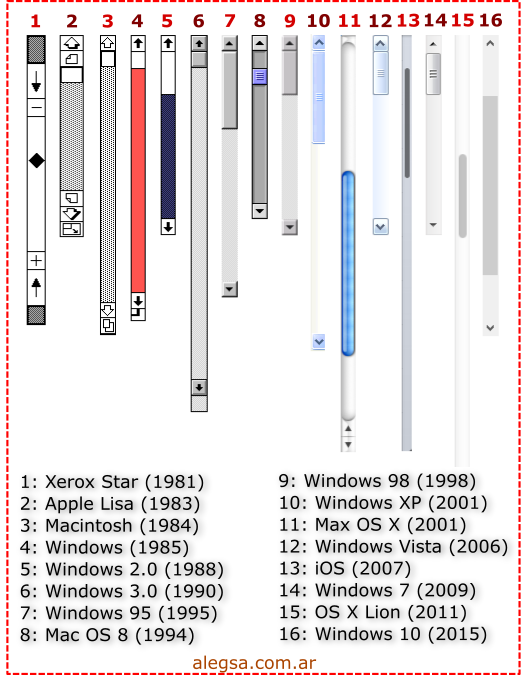
Funcionamiento de las barras de desplazamiento
La barra de desplazamiento es una técnica de interacción que permite continuar con un texto, imagen u otro contenido que pueda ser desplazado en una determinada dirección (arriba, abajo, izquierda o derecha) en una pantalla, ventana o pestaña. Permite desplazarse y ver todo el contenido del documento aunque sólo sea visible en pantalla una fracción del mismo en un determinado momento.
Ofrece una solución al problema de navegación entre lo visible y no visible dentro de un espacio de dos dimensiones.
El usuario interactúa con una barra de desplazamiento empleando algún método y la barra de desplazamiento lo traduce en comandos de desplazamiento, el usuario recibirá la respuesta de forma visual.
Si bien el diseño de barras de desplazamiento ha cambiado a lo largo de los programas (como puede verse en la imagen), usualmente aparece en uno o ambos lados del área visible como áreas rectangulares que contienen una barra (llamada a veces thumb) que puede ser arrastrada a lo largo de esta para así mover el cuerpo del documento.
Este rectángulo puede ser ubicado verticalmente, horizontalmente o en ambas, dependiendo del sentido en se expande el contenido fuera de los bordes. Usualmente se incluyen flechas para indicar el sentido de desplazamiento.
En algunos sistemas operativos como Windows, pegado a la barra de desplazamiento en el extremo de abajo de la derecha de ciertas ventanas y elementos, es posible encontrar un pequeño botón cuadrado que permite redimensionar la ventana. Esto puede activar o desactivar las barras de desplazamiento cuando sea necesario.
También se pueden emplear las teclas de direcciones o también llamadas de cursor (arrow keys) para desplazarse por un documento. Con estas teclas desplazaremos la ventana o elemento activo en ese momento.
También están las teclas de edición: Inicio (Home), Fin (End), Página Arriba (PgUp), Página abajo (PgDn), que nos permite desplazar rápidamente dentro de un documento. Ver también: Teclas de desplazamiento.
Uso del dedo o lápiz en pantallas táctiles
En el caso de las pantallas táctiles, es posible emplear el dedo o un lápiz para desplazar un documento. La técnica puede ser tanto tocando la barra desplazamiento como arrastrando el documento (como agarrando o presionando el documento con el dedo).
Desplazamiento rápido
También es posible desplazarse rápidamente en un documento haciendo clic en algún lugar de la barra de desplazamiento. Es decir, no es necesario arrastrar el thumb (o rectángulo interno o barra) para desplazarse. Al hacer clic en una parte cualquiera de la barra de desplazamiento, inmediatamente será mostrada la parte correspondiente del documento.
Desplazamiento lento empleando las flechas
Es posible también desplazarse usando las flechas contenidas en la barra de desplazamiento (si es que están disponibles). Se hace clic en la flecha que corresponde y el documento se desplaza lentamente (en ocasiones una única línea) por cada clic que se haga.
En ocasiones aparecen flechas dobles, una al lado de la otra. De esta manera nos permiten ir arriba o abajo rápidamente sin desplazar el cursor hacia el otro extremo de la barra de desplazamientos.
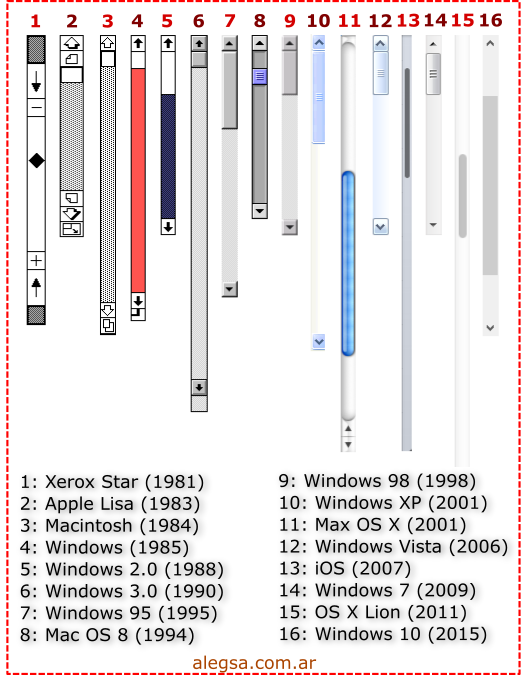
Funcionamiento de las barras de desplazamiento
La barra de desplazamiento es una técnica de interacción que permite continuar con un texto, imagen u otro contenido que pueda ser desplazado en una determinada dirección (arriba, abajo, izquierda o derecha) en una pantalla, ventana o pestaña. Permite desplazarse y ver todo el contenido del documento aunque sólo sea visible en pantalla una fracción del mismo en un determinado momento.
Ofrece una solución al problema de navegación entre lo visible y no visible dentro de un espacio de dos dimensiones.
El usuario interactúa con una barra de desplazamiento empleando algún método y la barra de desplazamiento lo traduce en comandos de desplazamiento, el usuario recibirá la respuesta de forma visual.
Si bien el diseño de barras de desplazamiento ha cambiado a lo largo de los programas (como puede verse en la imagen), usualmente aparece en uno o ambos lados del área visible como áreas rectangulares que contienen una barra (llamada a veces thumb) que puede ser arrastrada a lo largo de esta para así mover el cuerpo del documento.
Este rectángulo puede ser ubicado verticalmente, horizontalmente o en ambas, dependiendo del sentido en se expande el contenido fuera de los bordes. Usualmente se incluyen flechas para indicar el sentido de desplazamiento.
En algunos sistemas operativos como Windows, pegado a la barra de desplazamiento en el extremo de abajo de la derecha de ciertas ventanas y elementos, es posible encontrar un pequeño botón cuadrado que permite redimensionar la ventana. Esto puede activar o desactivar las barras de desplazamiento cuando sea necesario.
También se pueden emplear las teclas de direcciones o también llamadas de cursor (arrow keys) para desplazarse por un documento. Con estas teclas desplazaremos la ventana o elemento activo en ese momento.
También están las teclas de edición: Inicio (Home), Fin (End), Página Arriba (PgUp), Página abajo (PgDn), que nos permite desplazar rápidamente dentro de un documento. Ver también: Teclas de desplazamiento.
Uso del dedo o lápiz en pantallas táctiles
En el caso de las pantallas táctiles, es posible emplear el dedo o un lápiz para desplazar un documento. La técnica puede ser tanto tocando la barra desplazamiento como arrastrando el documento (como agarrando o presionando el documento con el dedo).
Desplazamiento rápido
También es posible desplazarse rápidamente en un documento haciendo clic en algún lugar de la barra de desplazamiento. Es decir, no es necesario arrastrar el thumb (o rectángulo interno o barra) para desplazarse. Al hacer clic en una parte cualquiera de la barra de desplazamiento, inmediatamente será mostrada la parte correspondiente del documento.
Desplazamiento lento empleando las flechas
Es posible también desplazarse usando las flechas contenidas en la barra de desplazamiento (si es que están disponibles). Se hace clic en la flecha que corresponde y el documento se desplaza lentamente (en ocasiones una única línea) por cada clic que se haga.
En ocasiones aparecen flechas dobles, una al lado de la otra. De esta manera nos permiten ir arriba o abajo rápidamente sin desplazar el cursor hacia el otro extremo de la barra de desplazamientos.
RESPUESTA:
Es un tipo de software que funciona como un conjunto de herramientas diseñado para realizar tareas y trabajos específicos en tu computador.
Mientras los sistemas operativos se encargan de hacer funcionar tu computador, los programas se presentan como herramientas para mejorar tu desempeño. Algunos ejemplos de estos programas o aplicaciones son los procesadores de texto, como Microsoft Word; las hojas de cálculo, como Excel ; y la base de datos, como Microsoft Access.
Procesadores de texto
Sirven para hacer una hoja de vida, redactar una carta, diseñar un volante y crear distintos tipos de documentos. El procesador de texto más conocido es Microsoft Word.
Hojas de cálculo
Te ayudan a hacer tareas relacionadas con cálculos matemáticos como el presupuesto mensual de tus gastos o una relación de las calificaciones de tus estudiantes. La hoja de cálculo más usada es Microsoft Excel.
Navegadores
Es la herramienta que se utilizas para navegar por internet; algunos de ellos son internet explorer, Firefox, Google Chrome y Safari.
Reproductores multimediaSi deseas escuchar canciones en formato mp3 o ver películas necesitarás uno de estos. Dentro de los más populares están Windows media player o iTunes.
Cuando abres una aplicación, esta se ejecuta en el sistema operativo hasta que la cierres. La mayoría de las veces, trabajarás con más de una aplicación abierta, lo que se conoce como multitarea.
Otros datos curiosos que debes saber...
A las aplicaciones se les conoce como Apps, esto viene de la palabra en inglés Application.
Los programas o aplicaciones para computadores de escritorio o portátiles se conocen como aplicaciones de escritorio y las usadas para dispositivos móviles se llaman Aplicaciones móviles.
RESPUESTA:
Para garantizar la seguridad máxima de los objetos del sistema operativo y de los datos personales del usuario, Kaspersky Lab ha implementado la opción de ejecutar acciones de terceros en un entorno virtual denominado Ejecución segura.
Si la opción Ejecutar siempre en modo seguro no está habilitada para la aplicación, se puede ejecutar en el modo seguromediante una de las dos maneras siguientes:
Desde el menú contextual de Microsoft Windows.
Desde la ventana Protección del equipo.
Usando un acceso directo existente.
Si se selecciona la opción Ejecutar siempre en modo seguro para la aplicación, esta se iniciará en el modo seguroindependientemente del modo de ejecución.
Las aplicaciones que se ejecutan en modo seguro están resaltadas con un marco verde alrededor de la ventana de la aplicación, y también están resaltadas con verde en la lista de aplicaciones supervisadas por el Control de aplicaciones.
Para ejecutar una aplicación en modo seguro mediante un acceso directo, realice lo siguiente:
Abra la carpeta donde se creó el acceso directo.
Ejecute la aplicación haciendo doble clic en el acceso directo.
Para ejecutar una aplicación en modo seguro desde la ventana Protección de mi equipo, realice lo siguiente:
Haga clic en Protección del equipo.
En la parte izquierda de la ventana, seleccione Zona de seguridad.
En la parte inferior de la ventana, seleccione el icono de la aplicación requerida. Haga doble clic en el icono para ejecutar la aplicación o abra el menú contextual y seleccione el elemento Ejecutar.
Cierre la ventana Protección del equipo y la ventana principal de la aplicación.
¿Qué es el portapapeles?, ¿Cómo se utiliza?
RESPUESTA:
El Portapapeles de Office almacena texto y gráficos que copiar o cortar desde cualquier lugar y, a continuación, le permite pegar los elementos almacenados en otro archivo de Office. Le mostramos cómo funciona en Word 2013 o 2016.Cortar y pegar elementos desde el Portapapeles
Si todavía no se encuentra allí, haga clic en Inicio y, a continuación, en el lanzador de la esquina inferior derecha del grupoPortapapeles.
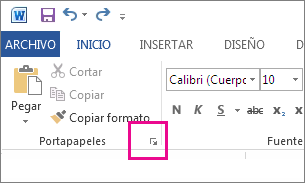
Seleccione el texto o gráfico que desea copiar y presione CTRL+c.
Cada selección aparece en el Portapapeles, con la información más reciente en la parte superior.
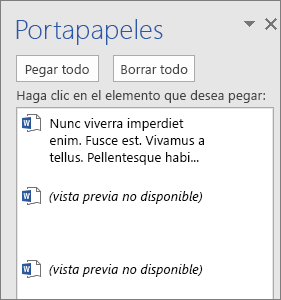
Si lo desea, repita el paso 2 hasta que haya copiado todos los elementos que desee usar.
SUGERENCIA: Después de abrir el Portapapeles, este almacena el contenido que haya copiado o cortado en cualquier parte. Lo mismo ocurre cuando configura el Portapapeles para que almacene contenido pero permanezca cerrado, siempre y cuando haya un programa de Office ejecutándose. ,
En el documento, haga clic donde desee pegar el elemento.
Siga uno de estos procedimientos en el Portapapeles:
Haga clic en la flecha abajo situada junto al elemento que desea pegar y haga clic en Pegar.
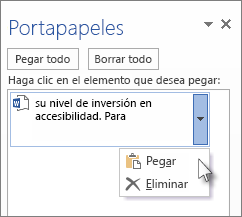
Para pegar todo en el Portapapeles en el área seleccionada en el documento, haga clic en Pegar todo.
Otras cosas que puede hacer con el Portapapeles
Eliminar elementos desde el Portapapeles
Haga lo siguiente:
Haga clic en la flecha del lado derecho del elemento y haga clic en Eliminar.
Haga clic en el elemento que desea eliminar y haga clic en Eliminar.
Haga clic en Borrar todo para borrar todo lo que contenga el Portapapeles.
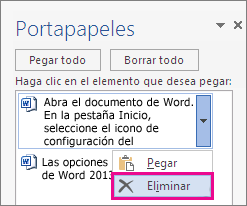
Cerrar el Portapapeles
Haga clic en la X de la esquina superior derecha del panel Portapapeles.
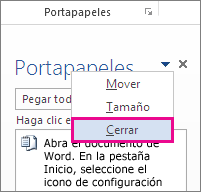
Establecer las opciones para el Portapapeles
Las opciones controlan una variedad de funciones del Portapapeles, tal como cuando aparezca el Portapapeles.
Con el Portapapeles abierto, haga clic en Opciones situado en la parte inferior del panel.
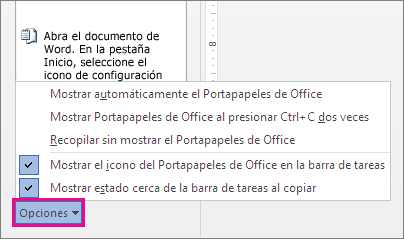
¿Qué características de opciones de menú existen?
RESPUESTA:
Crear un documento nuevo. Localizar los documentos de Word previamente guardados. Cerrar el documento actual. Almacenar el documento activo en una unidad de disco. Guardar los cambios del documento con diferentes características, por ejemplo: diferente nombre. Establecer márgenes, tamaño del papel, orientación de la página de todo el documento o de una parte de éste. Presentar en pantalla el aspecto final que tendrá el documento si se imprime. Enviar el documento a impresión en el dispositivo previamente asignado. Además se puede especificar el número de copias, el rango de hojas a imprimir y calidad de impresión, entre otras. Acceder rápidamente a los documentos recientemente utilizados en Word. Salir de la aplicación Microsoft Word. Menú EDICIÓN (Edit).- Menú que tiene asignadas las funciones primordiales en el manejo del texto. Deshacer la aplicación de la función más reciente realizada al documento. Repetir la ejecución de la operación más reciente aplicada al documento activo. Cortar el texto u objeto seleccionado para pegarlo en otra parte del documento. Copiar la información seleccionada a otro lugar destino. Pegar la información previamente cortada o pegada en otro lugar dentro o fuera de la aplicación. Borrar el texto u objeto seleccionado del documento activo. Las teclas SUPR, DEL o RETROCESO realizan la misma función. Buscar en el documento activo información proporcionada por el usuario incluyendo ciertas características de: formato, símbolos, comentarios o notas al pie de página. Localizar y reemplazar en el documento activo el texto, formato, marcas de comentarios o notas al pie de página que se hayan definido. Menú VER (View).- Proporciona opciones relacionadas para mostrar diversos elementos de la aplicación y/o la forma física en como está quedando el documento. En síntesis agrupa las herramientas de visualización dentro de la aplicación. Cambiar a la vista normal. El contenido del documento se aprecia en formato básica, lo que permite enfocar la atención sobre la información. Cambiar a la vista diseño en pantalla. El contenido del documento se presenta respecto a la estructura, es decir, títulos, estilos de párrafo, etc. Cambiar a la vista diseño de página, muestra el contenido del documento tal cual como se vería impreso. Cambiar a la vista diseño en pantalla. El contenido del documento se presenta respecto a la estructura, es decir, títulos, estilos de párrafo, etc. Ideal para organizar ideas. Personalizar los botones de la barra de herramientas. Mostrar u ocultar la regla. Acceder al texto del encabezado o pie de página que se localiza en la parte superior e inferior de las páginas del documento. Menú INSERTAR (Insert).- Menú que contiene todas las opciones de inserción que se pueden realizar en o para un documento. Insertar un salto de página, columna o sección en la posición actual del punto de inserción dentro del documento. Insertar números de página en los documentos. Menú FORMATO (Format).- Contiene aquellas funciones que ayudan a modificar el aspecto del documento como: color, fuente, alineación, bordes y todo lo que hace a un procesador de palabras, mágico. Modificar las características del texto seleccionado como son: color, tamaño, tipo de letra, fuente, etc. VIDEO CARACTERISTICAS DEL MENÚ |
¿Qué son las unidades de disco y para que nos sirven?, ¿Cuántos tipos hay?
RESPUESTA:
En informatíca, la unidad de disco se refiere al aparato odispositivo de almacemamiento de datos que realiza las operaciones de lectura o escritura en los medios o soportes de almacenamiento con forma de disco, más específicamente se refiere a Unidades de disco rígido o disco duro;Unidades de disco flexibles o disqueteras de 5¼,
Disqueteras de 3½";
Lectoras, reproductoras o lectograbadoras
Aluna unidades de discos sólo permiten la lectura, como la lectora de disco compacto ds) convencional.
Algunos unidades de discos son grabadoras o lectograbadoras, es decir, utilizan discos grabables o regrabables.
Permiten una única escritura e infinidad de lecturas WORM.
Limitan el número de escrituras y permiten muchas lecturas: CD-R, DVD-R, DVD+R
Permiten múltiples escrituras o regrabados, e incluso el borrado de datos: CD-RW, DVD-RW, DVD+RW.
Las unidades de disco se caracterizan por que son un sistema de acceso aleatorio que permiten acceder a cualquier información de forma inmediata. Es una ventaja con respecto a las cintas magnéticas digitales cuyo acceso es esencial.
Las unidades de disco pueden ser fijas (o internas) o extraíbles (o portables). Existen distintas formas y tamaños de unidades de disco, que va desde el disquete, el MiniDisc, el CD, el DVD y el disco duro. Las unidades de disco internas solían ofrecer mejores prestaciones y mayor capacidad de almacenamiento de datos que las extraíbles, aunque esto fue equilibrado con las unidades de disco duro extraíbles y otros dispositivos portátiles.
RESPUESTA:Un archivo es un conjunto de información binaria; es decir, un conjunto que va de 0 a 1. Este archivo puede almacenarse para mantener un registro de esta información. Un archivo de texto es un archivo que contiene caracteres almacenados en forma de octetos (o bytes).
Este archivo se guarda en el disco duro la forma: "name_of_file.ext"
(nombre_del_archivo.ext). ".ext" representa la extensión, la cual constituye una manera de reconocer el tipo de programa que se necesita para abrir el archivo (nota: esto no ofrece garantías respecto del tipo de archivo, ya que cuando se modifica la extensión, el tipo de archivo no cambia).un archivo de Windows 9x tendrá un nombre acortado compuesto por los primeros 6 caracteres del nombre seguidos de ~x, donde x representa una cifra que aumentará cada vez que un archivo lleve el mismo nombre. Esto significa que si un archivo con el nombre "archivo~1" ya existe, el siguiente llevará el nombre "archivo~2".
(nombre_del_archivo.ext). ".ext" representa la extensión, la cual constituye una manera de reconocer el tipo de programa que se necesita para abrir el archivo (nota: esto no ofrece garantías respecto del tipo de archivo, ya que cuando se modifica la extensión, el tipo de archivo no cambia).un archivo de Windows 9x tendrá un nombre acortado compuesto por los primeros 6 caracteres del nombre seguidos de ~x, donde x representa una cifra que aumentará cada vez que un archivo lleve el mismo nombre. Esto significa que si un archivo con el nombre "archivo~1" ya existe, el siguiente llevará el nombre "archivo~2".
Además el archivo tiene un encabezado en el que se almacena información adicional, como el tipo y, en especial, el tamaño. También contiene un carácter al final del archivo que indica que la información que sigue a dicho carácter no pertenece al mismo archivo.
¿Qué es una carpeta?
RESPUESTA:
Las carpetas son útiles para organizar la información. Por ejemplo, puedes crear una carpeta que contenga todos los archivos relacionados con un tema específico.Para facilitar la consulta de los libros y documentos en una biblioteca, se organizan en estanterías o archivadores según un determinado criterio, tal como por su tema, contenido o nombre del autor.
Esto mismo no se puede hacer en el disco de la computadora, porque no puede tener cajones como tal, pero el sistema operativo puede simular su función mediante un archivo denominado carpeta,folder o directorio, que actúa como contenedor para almacenar archivos u otras carpetas. Las carpetas son útiles para organizar la información. Por ejemplo, puedes crear una carpeta que contenga todos los archivos relacionados con un tema específico.
Cada carpeta es realmente en el disco un índice o tabla de referencia en la que se graban los nombres y localizaciones de los archivos que contiene, además de información de control.
En el sistema operativo se utilizan las letras A y B para identificar las unidades para manejo de disquetes (algo así como si fuesen dos escritorios de menor tamaño), y las letras desde la C hasta la Z para los discos duros, los discos compactos CD o las unidades de cinta magnética.
RESPUESTA:
La estructura de un sistema de archivos es en forma de árbol. El sistema de archivos son los archivos y directorios.
Las funciones son crear y eliminar archivos, compartir archivos para intercambiar información, agrupar archivos en forma conveniente al usuario, respaldo y recuperación, el acceso de los usuarios a la información sin la necesidad de conocer la ubicación física. Con el intérprete de comandos se trabaja de manera amigable sin necesidad de usar programas de bajo nivel para comunicarse con el Sistema Operativo.

¿Cómo examinamos unidades, carpetas y archivos?
Hay diferentes tipos de archivos según la clase de datos que contienen, por ejemplo hay archivos de imágenes, archivos de programas, archivos de documentos Word, etc. Para distinguir el tipo de datos que contienen, a los archivos se les asigna un tipo de archivo o documento. Antes de Windows95 los nombres de archivos estaban compuestos por el nombre y el tipo (o extensión) separados por un punto, por ejemplo, carta.doc, programa.exe, ... Actualmente ya no hay que poner el tipo aunque internamente sigue existiendo. por ejemplo, cuando trabajamos en Word 2007 los archivos son de tipo Documento de Word (.docx) y por defecto siempre se crean de este tipo. Salvo que explícitamente nosotros digamos lo contrario en el momento de guardar el documento. Carpeta. Las carpetas se utilizan para clasificar de forma lógica los archivos que tenemos en nuestro ordenador. Las carpetas reciben un nombre al igual que los archivos. Aconsejamos que las carpetas al igual que los archivos reciban nombres lo más descriptivo posible ya que así nos será mucho más fácil encontrar la información que deseamos. En el Explorador las carpetas están representadas por una carpeta de color amarillo. Una Unidad es como una carpeta pero que abarca mucha más información. Las unidades son divisiones imaginarias que hacemos de nuestro ordenador para acceder más fácilmente a la información. Los discos duros, CD-Rom y dispositivos de almacenamiento USB reciben letras correlativas del abecedario. En esta imagen podemos ver dos unidades de disco duro C: y D:, y dos unidades extraíbles: una memoria USB (E:) y una unidad DVD-RW (F:). 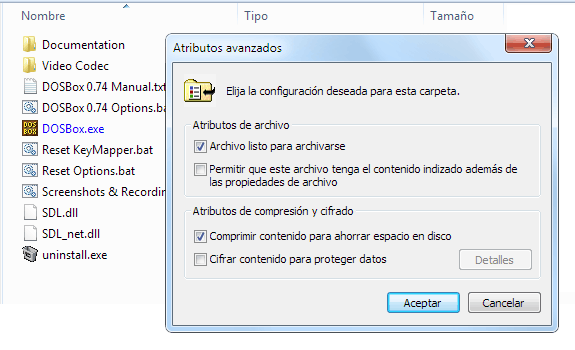 ¿Qué formas hay para ordenar la información en una carpeta?RESPUESTA:Puede ordenar los archivos de una carpeta de diferentes formas; por ejemplo, por fecha o tamaño. La forma en la que ordene los archivos dependerá de la vista de carpeta que esté usando. Puede cambiar la vista actual usando los botones de lista o de icono en la barra de herramientas.Puede ordenar los archivos de una carpeta de diferentes formas; por ejemplo, por fecha o tamaño. En la vista de lista, puede mostrar las columnas con más atributos y ordenar por estas columnas. Pulse en el botón de opciones de la vista en la barra de herramientas, elija Columnas visibles… y seleccione las columnas que quiere que sean visibles. A continuación, podrá ordenar por esas columnas. Consulte: Maneras de ordenar archivos Nombre Ordena alfabéticamente por el nombre del archivo.Tamaño Ordena por el tamaño del archivo (cuánto espacio ocupa). Ordena de menor a mayor de manera predeterminada.Tipo Ordena alfabéticamente por el tipo de archivo. Los archivos del mismo tipo se agrupan, a continuación, ordenados por nombre.Última modificación Ordena por la fecha y hora en las que se modificó un archivo por última vez. Ordena de la más antigua a la más reciente de manera predeterminada. VIDEO FORMAS DE ORGANIZaR INFORMACIÓN ¿Qué es la papelera de reciclaje?RESPUESTA:En un sistema operativo, marco de gestión de contenidos u otro programa, la papelera de reciclaje es un área de almacenamiento donde se guardan archivos y carpetas previas a su eliminación definitiva de un medio de almacenamiento. Windows La empresa Microsoft fue quien introdujo la papelera de reciclaje y le dio su fama correspondiente. Sirve para controlar la eliminación de los archivos de los discos duros y poder trabajar con las opciones que nos sirven de reciclaje desde Windows 96 en adelante con la intención de mantener los archivos que habían sido borrados, ya sea de forma accidental o intencional, dando la posibilidad a los usuarios de este sistema de revisar su contenido antes de eliminarlo definitivamente; función que en versiones anteriores de Windows y en MS-DOS hacía el comando undelete siendo esta la única manera de recuperar los archivos borrados accidentalmente. Además de guardar los archivos en si, la Papelera de reciclaje almacena información de la fecha, hora y la ubicación donde estaban estos originalmente. El acceso a la Papelera de reciclaje es desde el Escritorio y una vez abierta se ve como cualquier ventana del Explorador deWindows. El icono de la Papelera de reciclaje indica si hay elementos alojados en ella o no. Si no hay archivos y carpetas, el icono es el de una papelera vacía, de otro modo, si la papelera tiene un archivo o carpeta (o más) en su interior, el icono es el de una papelera llena de papeles arrugados demostrando que hay "Basura tirada" y dispuesta a ser reciclada en caso de ser necesario.  ¿Cómo creo un acceso directo?RESPUESTA:Antes hemos comentado que el sistema crea automáticamente accesos directos de los programas durante la instalación. Pero podría ocurrir que a nosotros nos venga bien tener más a mano algún archivo, carpeta o programa del que no tengamos acceso directo. Disponemos de varias formas diferentes para crear accesos directos, vamos a ver algunas de ellas. Seleccionar el programa o archivo del cual queremos crear un acceso directo. Pulsar el botón derecho del ratón y seleccionar la opción Enviar a y luego elegir Escritorio (crear acceso directo). Desde el Escritorio. Sobre el Escritorio pulsa con el botón derecho del ratón. Seleccionar Nuevo y luego elegir Acceso directo. Pinchar sobre el botón Examinar para buscar un programa. En el cuadro de diálogo Buscar archivos o carpetas seleccionar la unidad deseada y buscar el archivo o carpeta del que necesitamos un acceso directo. Después de seleccionarlo, pulsar Aceptar. Pulsar Siguiente. Darle el nombre al Acceso directo que acabamos de crear. Pulsar Finalizar. Arrastrando. Arrastrar el archivo o la carpeta hasta el escritorio, pero no de la forma habitual, con el botón izquierdo, sino con el botón derecho del ratón. Cuando soltemos el botón aparecerá un menú contextual. Elegir lo que más nos interese, en este caso Crear iconos de acceso directo aquí. Copiando el archivo o carpeta. Hacemos clic con el botón derecho sobre el archivo o carpeta. Aparece un menú contextual del archivo, seleccionaríamos Copiar. Volvemos al Escritorio y pulsamos con el botón derecho sobre él. Aparece el menú contextual del Escritorio. Pulsamos la opción Pegar acceso directo. VIDEO ¿CÓMO CREAR UN ACCESO DIRECTO? ¿Qué son las cuentas de usuarios y como se crean?
RESPUESTA:
Una cuenta de usuario es una colección de información que indica al sistema operativo los archivos y carpetas a los que puede tener acceso un determinado usuario del equipo, los cambios que puede realizar en él y sus preferencias personales, como el fondo de escritorio o el protector de pantalla. Para usar el ordenador de una manera organizada y segura se recomienda crear una cuenta por cada usuario que vaya a utilizar el ordenador. De esta forma, cada usuario podrá tener su propio escritorio, con una configuración y preferencias personalizadas. El usuario administrador debe relegarse a los casos en los que sea necesario. Para el resto de usos del equipo, hay que utilizar usuarios estándar.  VIDEO CÓMO SE CREA UNA CUENTA DE USUARIO ¿Qué es el algoritmo?RESPUESTAUn Algoritmo es una serie ordenada de instrucciones, pasos o procesos que llevan a la solución de un determinado problema. Los hay tan sencillos y cotidianos como seguir la receta del médico, abrir una puerta, lavarse las manos, etc; hasta los que conducen a la solución de problemas muy complejos. Los Algoritmos permiten describir claramente una serie de instrucciones que debe realizar el computador para lograr un resultado previsible. Vale la pena recordar que un procedimiento de computador consiste de una serie de instrucciones muy precisas y escritas en un lenguaje de programación que el computador entienda, en este curso utilizaremos el entorno de desarrollo de Scratch para programar nuestros algoritmos. En la naturaleza hay muchos procesos que puedes considerar como Algoritmos ya que tienen procedimientos y reglas. Incluso, muchas veces no somos conscientes de ellos. Por ejemplo, el proceso digestivo es un concepto de algoritmo con el que convivimos a diario sin que nos haga falta una definición precisa de este proceso.  ¿Qué es un diagrama de flujo?RESPUESTA: El diagrama de flujo o diagrama de actividades es la representación gráfica del algoritmo o proceso. Se utiliza en disciplinas como programación, economía, procesos industriales y psicologia cognitiva. En Lenguaje Unificado de Modelado (UML), un diagrama de actividades representa los flujos de trabajo paso a paso de negocio y operacionales de los componentes en un sistema. Un diagrama de actividades muestra el flujo de control general. En SysML el diagrama ha sido extendido para indicar flujos entre pasos que mueven elementos físicos (p. ej., gasolina) o energía (p. ej., presión). Los cambios adicionales permiten al diagrama soportar mejor flujos de comportamiento y datos continuos. Estos diagramas utilizan símbolos con significados definidos que representan los pasos del algoritmo, y representan el flujo de ejecución mediante flechas que conectan los puntos de inicio y de fin del proceso.  ¿Qué es un lenguaje de programación?RESPUESTA: Un lenguaje de programación es un lenguaje formal diseñado para realizar procesos que pueden ser llevados a cabo por máquinas como las computadoras. Pueden usarse para crear programas que controlen el comportamiento físico y lógico de una máquina, para expresar algoritmos con precisión, o como modo de comunicación humana. Está formado por un conjunto de símbolos y reglas sintácticas y semánticas que definen su estructura y el significado de sus elementos y expresiones. Al proceso por el cual se escribe, se prueba, se depura, se compila (de ser necesario) y se mantiene el código fuente de un programa informático se le llama programación. 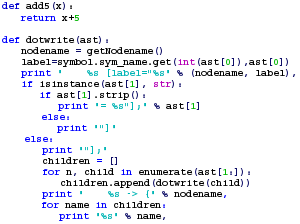 ¿Cuántos lenguajes de programación existen?RESPUESTA:
|
En informática, una extensión de archivo o extensión de fichero, es una cadena de caracteres anexada al nombre de un archivo, usualmente precedida por un punto. Su función principal es diferenciar el contenido del archivo de modo que el sistema operativo disponga el procedimiento necesario para ejecutarlo o interpretarlo, sin embargo, la extensión es solamente parte del nombre del archivo y no representa ningún tipo de obligación respecto a su contenido.
Un mismo nombre básico puede, por la extensión, contener archivos de distinto propósito.
APLICACIÓN.BAS Archivo Fuente escrito en lenguaje BASIC.
APLICACIÓN.OBJ Archivo objeto (necesario para su compilación).
APLICACIÓN.EXE Programa Ejecutable.
ARCHIVO.TXT Archivo de texto ASCII "texto plano".
ARCHIVO.RTF Archivo de texto con formato.
ARCHIVO.DOC Archivo de texto con formato de Microsoft Word.
ARCHIVO.VBS Archivo fuente escrito en lenguaje Visual Basic.
En todos estos casos las extensiones diferencian los nombres de los archivos a la vez que los identifican ante las aplicaciones que pueden manejarlos.
| Extensión | Corresponde a | Extensión | Corresponde a |
|---|---|---|---|
| .386 | Controlador de dispositivo virtual | .aca | Microsoft Agent Character |
| .acg | Vista previa de Microsoft Agent | .acs | Microsoft Agent Character |
| .acw | Configuración del asistente de accesibilidad | .ani | Cursor animado |
| .bat | Archivo por lotes MS-DOS | .bfc | Maletín |
| .bkf | Copia de seguridad de Windows | .blg | Monitor del sistema |
| .cat | Catálogo de seguridad | .cer | Certificado de seguridad |
| .cfg | Configuraciones | .chk | Fragmentos de archivos recuperados |
| .chm | Ayuda HTML compilado | .clp | Clip de Portapapeles |
| .cmd | Secuencia de comandos de Windows NT | .cnf | Velocidad de marcado |
| .com | Aplicación MS-DOS | .cpl | Extensión del Panel de control |









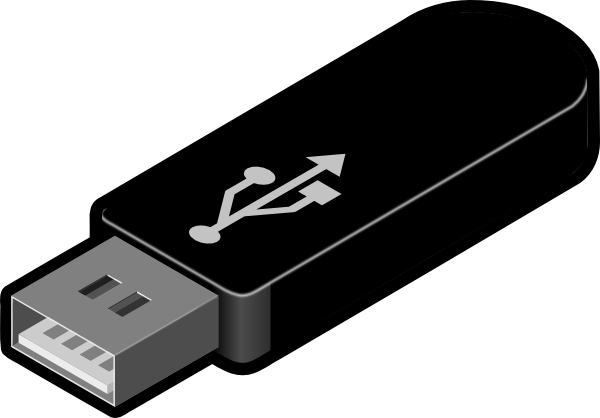




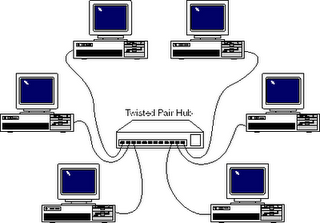
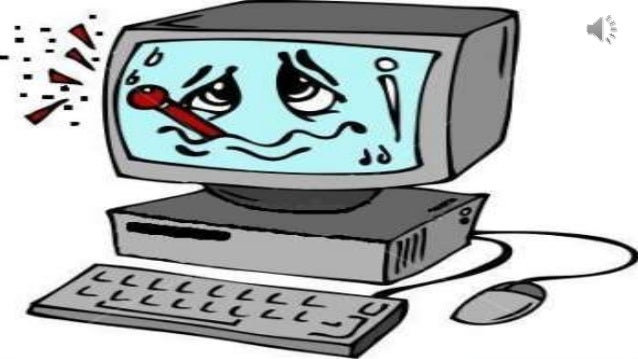

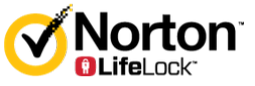










No hay comentarios:
Publicar un comentario